Los trabajos impresos con la copiadora, Document Server o impresora se almacenan temporalmente en la máquina y se ejecutan, a continuación, en orden. Puede administrar estos trabajos en la pantalla [Comprobar estado] o la pantalla [Lista de trabajos].
Por ejemplo, puede cancelar la configuración de un trabajo incorrecto o imprimir un documento urgente.
Los documentos impresos con la función de escáner y la función de fax no aparecen en la lista de trabajos.
Esta sección explica las pantallas e iconos que aparecen en la pantalla [Comprobar estado] y la pantalla [Lista de trabajos].
Las pantallas varían dependiendo de si [Orden de trabajo] está seleccionado con [Prioridad impresión] en [Ajustes sistema]. Para obtener información adicional acerca del ajuste, consulte Cómo conectar la máquina / Ajustes del sistema.
Pantalla [Comprobar estado]
Para mostrar esta pantalla, pulse [Comprobar estado] y pulse la pestaña [Trabajo actual]. Los trabajos continúan cuando se abre esta pantalla.
Si [Orden de trabajo] no está seleccionado:
La Lista de trabajos aparece para cada una de las funciones.
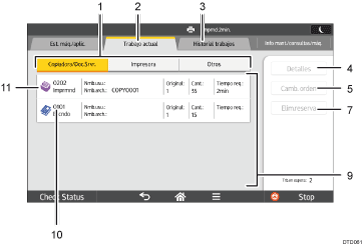
Si [Orden de trabajo] está seleccionado:
La Lista de trabajos aparece para todas las funciones en el orden de los trabajos de impresión.
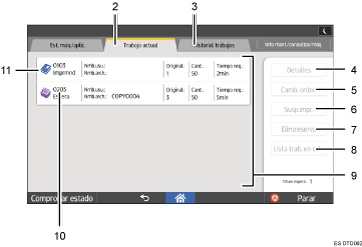
[Copiadora/Doc.Srvr], [Impresora] y [Otros]
Cambia de la lista de trabajos de una función a la lista de trabajos de otra.
Pestaña [Trabajo actual]
Muestra los trabajos actuales y en espera.
Pestaña [Historial trabajos]
Muestra el historial. Puede comprobar contenidos de trabajos impresos completados.
[Detalles]
Pulse para mostrar contenido del trabajo que seleccione.
[Cambiar el orden]
Pulse para cambiar el orden de los trabajos.
[Susp.impr. ]
Pulse para retener trabajos que seleccione.
[Elim.reserva]
Pulse para cancelar trabajos que seleccione.
[Lista trabajos en cola]
Pulse para visualizar los trabajos de la cola.
Lista de trabajos
Muestra la lista de trabajos. Si el trabajo que quiere seleccionar no se muestra en la lista, pulse [
 Anterior] o [
Anterior] o [ Siguiente] para desplazarse por la pantalla.
Siguiente] para desplazarse por la pantalla.Número de trabajo
Muestra los números de trabajo reservados.
Iconos de las funciones utilizadas para imprimir trabajos
 : Trabajo impreso mediante el uso de la función de copia
: Trabajo impreso mediante el uso de la función de copia : Trabajo impreso mediante el uso de la función impresora
: Trabajo impreso mediante el uso de la función impresora : Trabajo impreso mediante el uso de la función Document Server
: Trabajo impreso mediante el uso de la función Document Server : Trabajo impreso mediante Web Image Monitor
: Trabajo impreso mediante Web Image Monitor
Pantalla [Lista trabajos]
Para mostrar esta pantalla, pulse [Parar] y pulse [Lista trab.] Los trabajos se paran cuando esta pantalla está abierta.
Si [Orden de trabajo] no está seleccionado:
La Lista de trabajos aparece para cada una de las funciones.
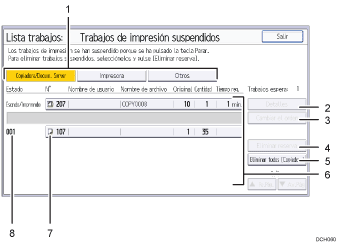
Si [Orden de trabajo] está seleccionado:
La Lista de trabajos aparece para todas las funciones en el orden de los trabajos de impresión.
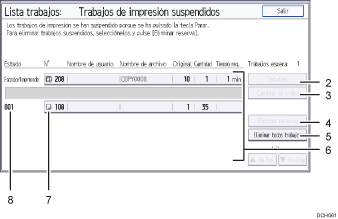
[Copiadora/Docum. Server], [Impresora] y [Otros]
Cambia de la lista de trabajos de una función a la lista de trabajos de otra.
[Detalles]
Pulse para mostrar contenido del trabajo que seleccione.
[Cambiar el orden]
Pulse para cambiar el orden de los trabajos.
[Eliminar reserva]
Pulse para cancelar trabajos que seleccione.
Eliminar todos trabajos
Pulse para cancelar todos los trabajos.
Lista de trabajos
Muestra la lista de trabajos. Si el trabajo que quiere seleccionar no se muestra en la lista, pulse [
 Anterior] o [
Anterior] o [ Siguiente] para desplazarse por la pantalla.
Siguiente] para desplazarse por la pantalla.Iconos de las funciones utilizadas para imprimir trabajos
 : Trabajo impreso que utiliza la función de copia
: Trabajo impreso que utiliza la función de copia : Trabajo impreso mediante el uso de la función impresora
: Trabajo impreso mediante el uso de la función impresora : Trabajo impreso mediante el uso de la función Document Server
: Trabajo impreso mediante el uso de la función Document Server : Trabajo impreso mediante Web Image Monitor
: Trabajo impreso mediante Web Image MonitorNúmero de trabajo
Muestra los números de trabajo reservados.
![]()
Si está habilitada la autenticación de usuario, sólo aparecen trabajos del usuario al iniciar sesión.
